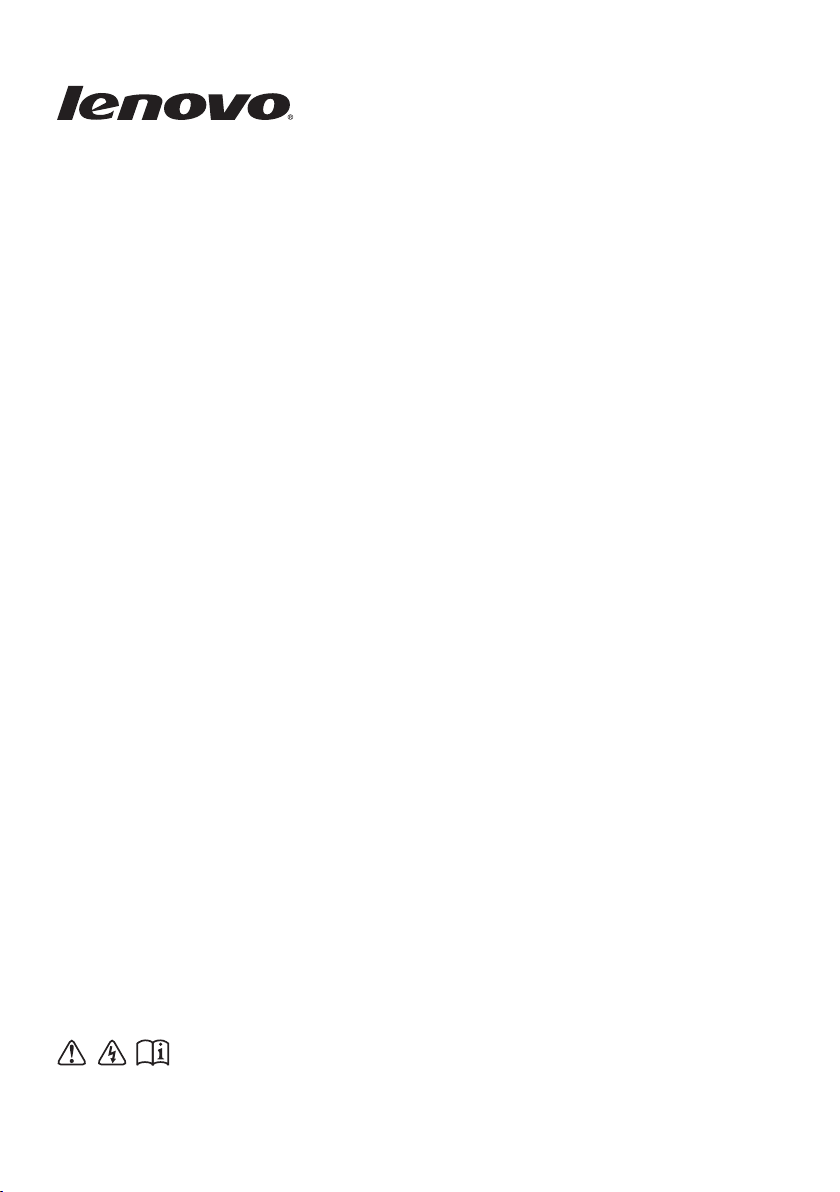
Lenovo G480/G485/
G580/G585/G780
Priročnik za uporabnike V3.0
Preden začnete računalnik uporabljati, preberite varnostna
navodila in pomembne nasvete v vključenih priročnikih.
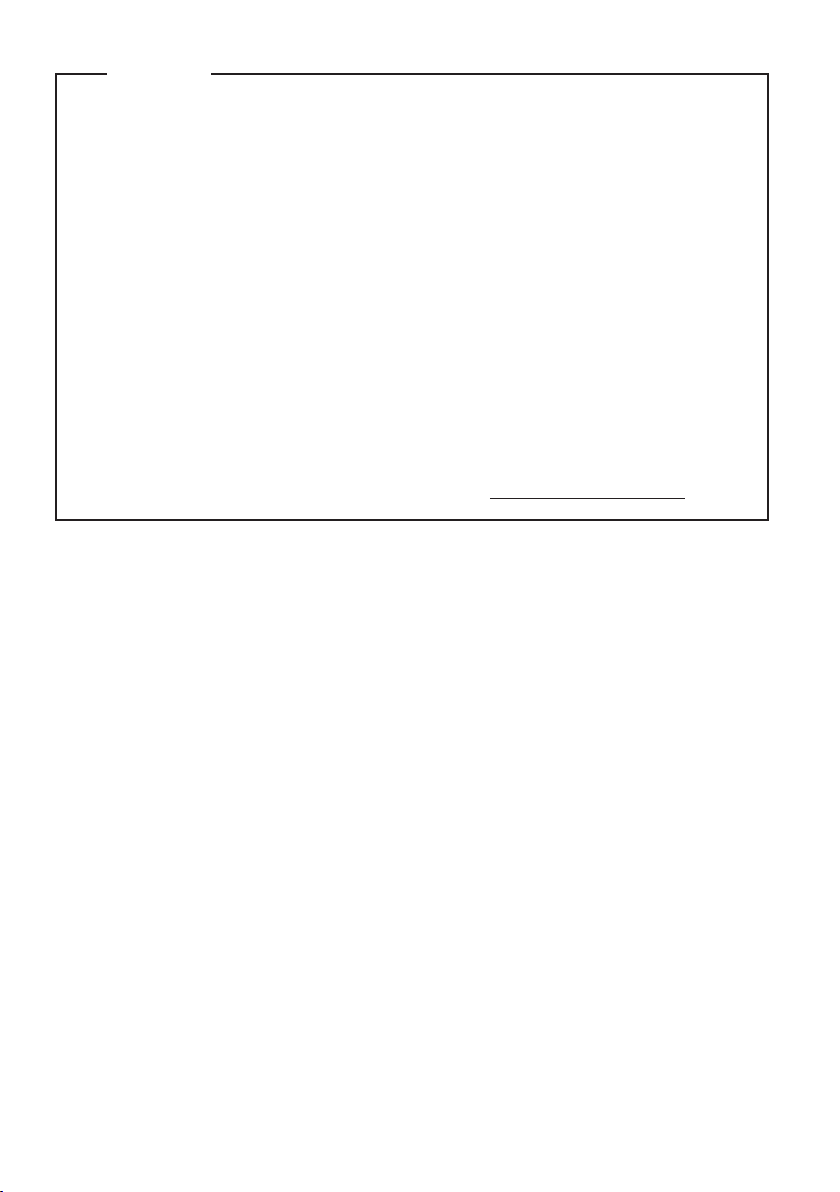
Opomba
•
Pred uporabo izdelka najprej preberite Priročnik za varnost in splošne
informacije Lenovo.
•
Pri nekaterih navodilih v priročniku za uporabnike domnevamo, da uporabljate operacijski sistem Windows
®
8. Če uporabljate drugo različico sistema
Windows, bodo nekatere operacije morda nekoliko drugačne. Če uporabljate
drug operacijski sistem, nekatere informacije morda za vas ne bodo veljale.
•
Funkcije, opisane v tem priročniku, so enake v večini modelov. Nekatere
funkcije morda ne bodo na voljo v vašem računalniku in/ali vaš računalnik
lahko vsebuje funkcije, ki niso opisane v tem priročniku za uporabnike.
•
Če ni navedeno drugače, se slike v tem priročniku nanašajo na Lenovo G580.
•
Nekatere slike v tem priročniku se morda razlikujejo od dejanskega izdelka.
Prosimo, da upoštevate dejanski izdelek.
Da zveste več o Lenovo Applications, obiščite: http://www.lenovo.com.
•
Tretja izdaja (Junij 2012)
© Copyright Lenovo 2012.

Kazalo
1. poglavje: Spoznavanje računalnika ..................................................1
Pogled od zgoraj.............................................................................................................1
Pogled z leve ..................................................................................................................5
Pogled z desne................................................................................................................7
Pogled od spredaj...........................................................................................................9
Pogled od spodaj ..........................................................................................................10
2. poglavje: Učenje osnov....................................................................16
Konfiguriranje operacijskega sistema za prvi zagon ...................................................16
Vmesniki operacijskega sistema..................................................................................16
Charms (Čari)...............................................................................................................17
Preklop računalnika v mirovanje ali izklop računalnika..............................................19
Uporaba sledilne ploščice ............................................................................................21
Kombinacije funkcijske tipke ......................................................................................22
Povezovanje zunanjih naprav.......................................................................................24
Posebne tipke in gumbi................................................................................................26
Kazalniki stanja sistema...............................................................................................27
Zaščita računalnika ......................................................................................................29
O programu NVIDIA
3. poglavje: Povezovanje z internetom............................................... 31
Žična povezava ............................................................................................................31
Brezžična povezava......................................................................................................32
4. poglavje: Lenovo OneKey Recovery System.................................34
5. poglavje: Odpravljanje težav ........................................................... 35
Pogosto zastavljena vprašanja......................................................................................35
Odpravljanje težav .......................................................................................................37
Dodatek A. Navodila za dele, ki jih
lahko zamenja uporabnik (CRU)..........................................................41
Zamenjava akumulatorja..............................................................................................41
Zamenjava pogona trdega diska...................................................................................43
Zamenjava pomnilnika.................................................................................................50
Zamenjava brezžične LAN kartice ..............................................................................54
Odstranitev optičnega pogona......................................................................................56
Blagovne znamke..................................................................................58
®
OptimusTM (pri določenih modelih)......................................30
i
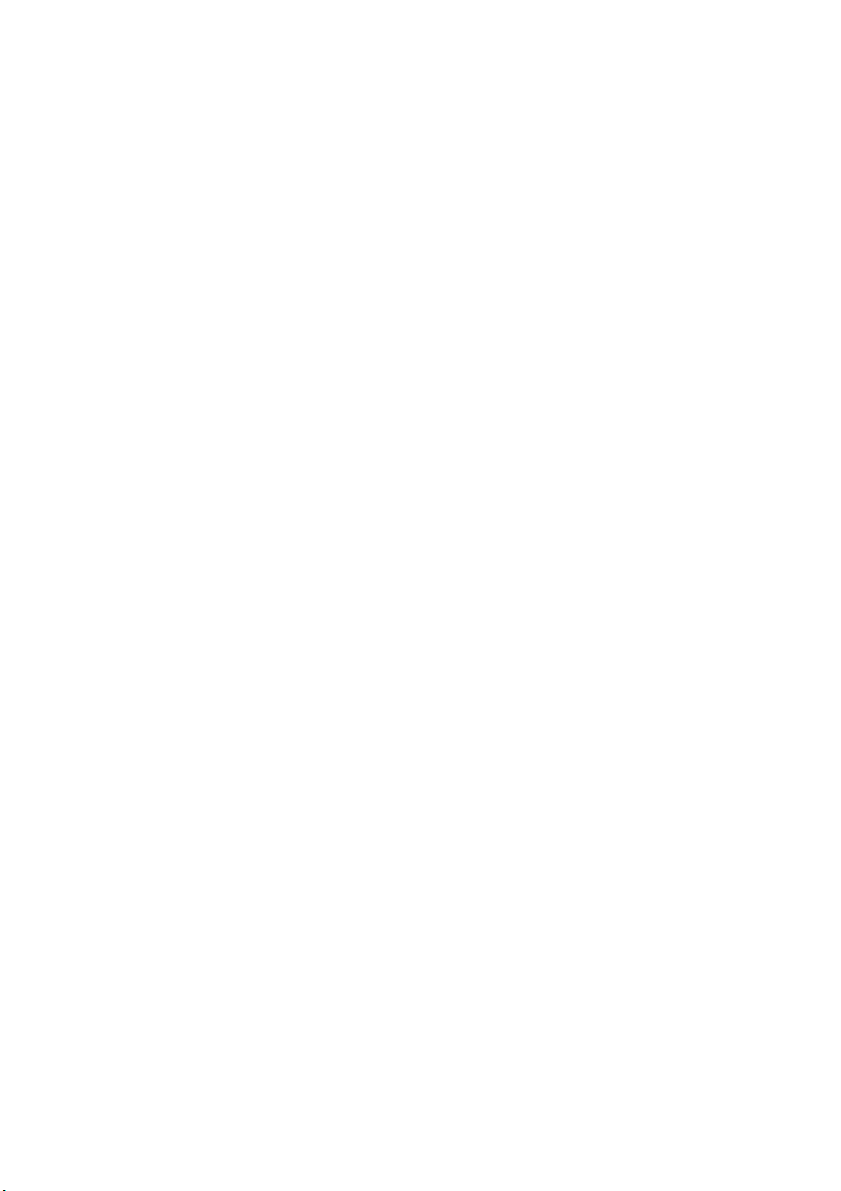
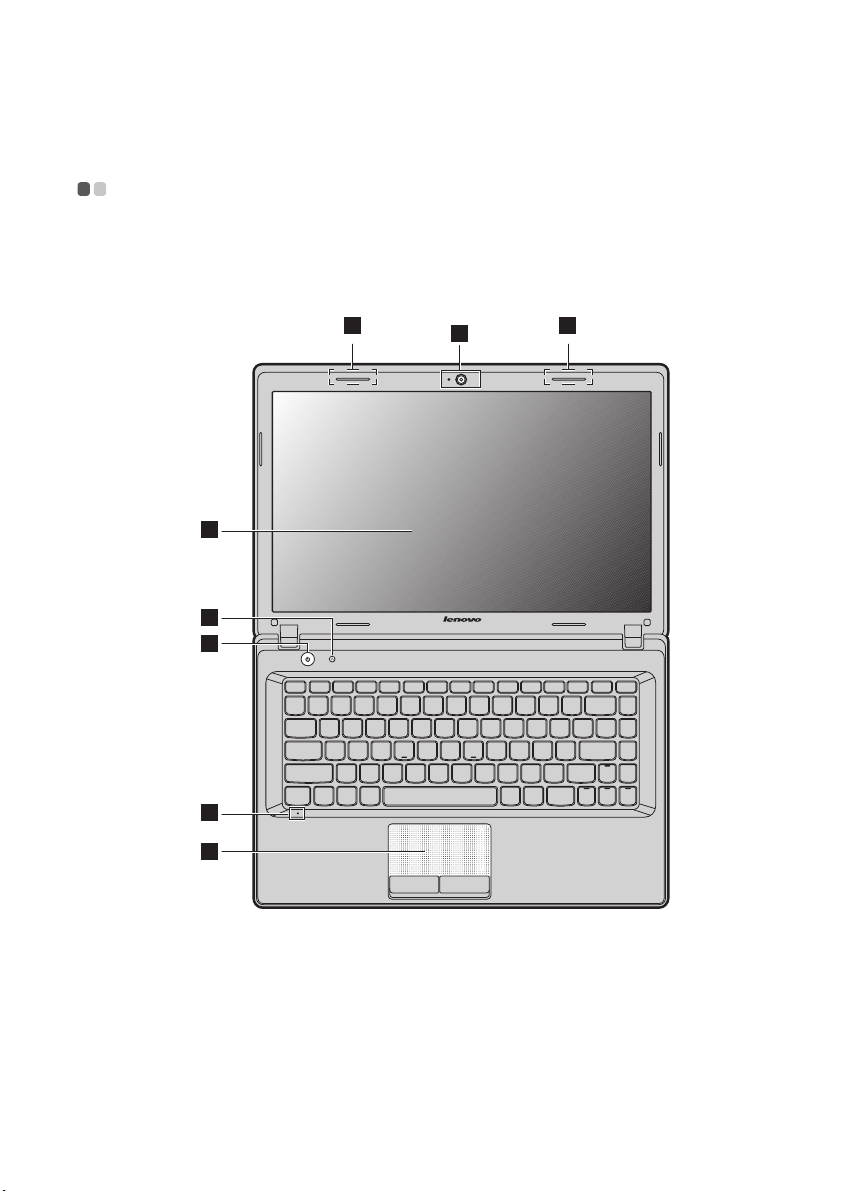
1. poglavje: Spoznavanje računalnika
Pogled od zgoraj - - - - - - - - - - - - - - - - - - - - - - - - - - - - - - - - - - - - - - - - - - - - - - - - - - - - - - - - - - - - - - - - - - - - - - - - - - - - - -
G480/G485
2
a
3
5
4
7
8
1
2
b
1
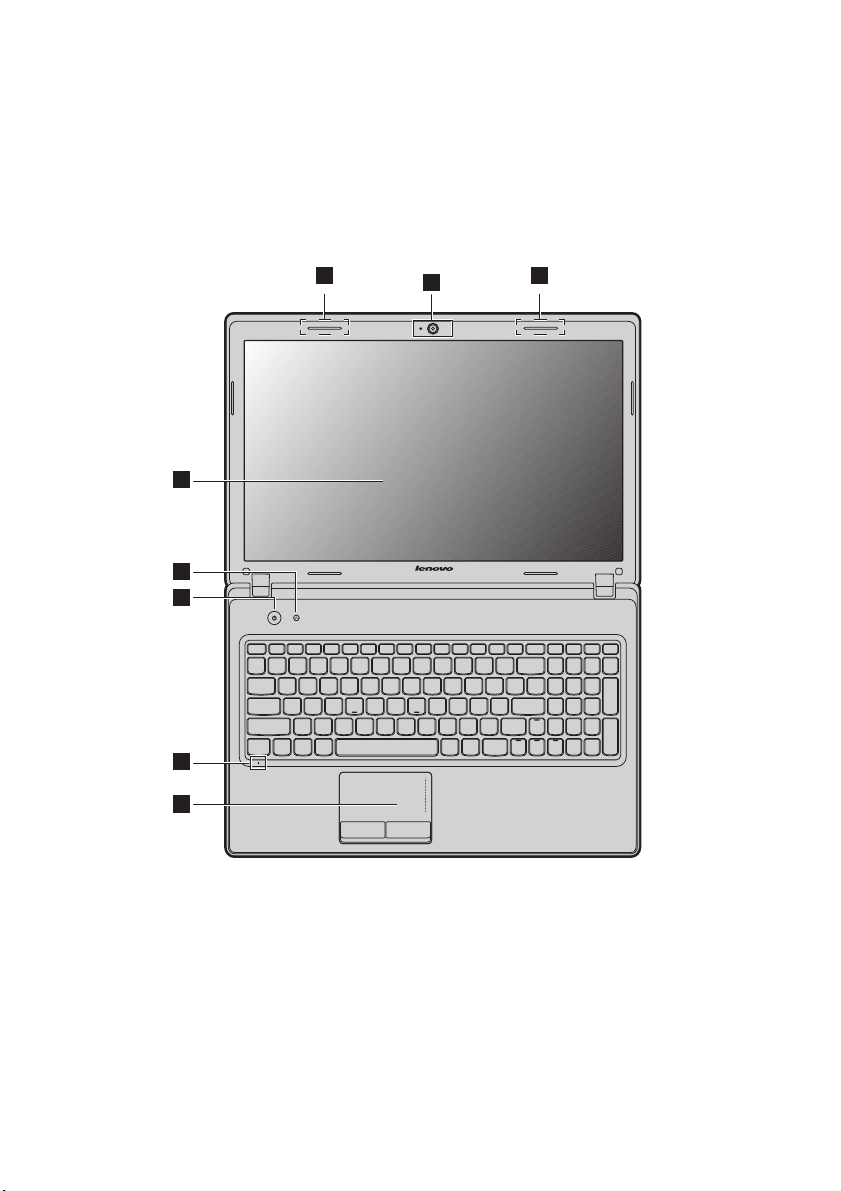
1. poglavje: Spoznavanje računalnika
1
3
5
4
7
8
2
a
2
b
G580/G585
2
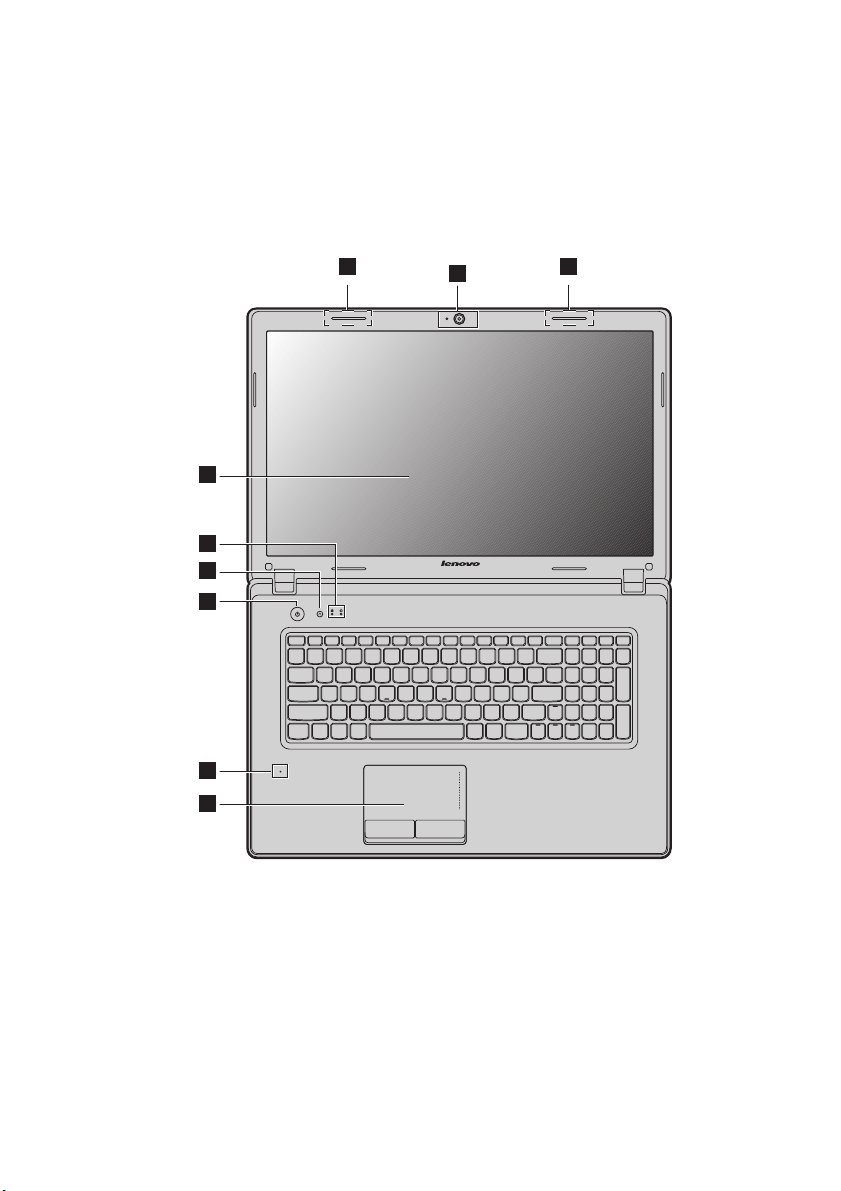
G780
1
3
6
5
4
7
8
2
a
2
b
1. poglavje: Spoznavanje računalnika
Opozorilo:
• Črtkano področje ni vidno.
• NE obračajte plošče zaslona za več kot 130 stopinj. Pri zapiranju plošče zaslona bodite pozorni, da
med ploščo zaslona in tipkovnico NE puščate peresa ali kakršnih koli drugih predmetov. V
nasprotnem lahko ploščo zaslona poškodujete.
3

1. poglavje: Spoznavanje računalnika
a
b
c
d
e
f
g
h
Vgrajena kamera
Antena za
brezžični internet
Kamero uporabite za video komunikacijo.
Vgrajene antene omogočajo optimalni sprejem brezžičnega
radijskega signala.
(pri določenih
modelih)
Opomba: Izbrani modeli ima lahko samo eno anteno za brezžični internet, in se nahaja v lokaciji
2b na sliki. Prosimo, preverite na dejanskem izdelku.
Zaslon
računalnika
Tipka za vklop
Tipka Novo
Opomba: Za podrobnosti glejte »Lenovo OneKey Recovery System« na strani 34.
Kazalniki stanja
Zaslon z LED-osvetlitvijo ozadja omogoča izreden vizualni
efekt.
Če želite vklopiti računalnik, pritisnite to tipko.
Ko je računalnik izključen, pritisnite to tipko, da zaženete
Lenovo Recovery system ali nastavitve BIOS ali da vstopite v
zagonski meni.
Za podrobnosti glejte »Kazalniki stanja sistema« na strani 27.
sistema
Vgrajeni mikrofon
Sledilna ploščica
Vgrajeni mikrofon (s funkcijo zmanjševanja šuma) lahko
uporabljate za videokonference, zvočne komentarje ali
preproste zvočne posnetke.
Sledilna ploščica deluje kot običajna miška.
Opomba: Za podrobnosti glejte »Uporaba sledilne ploščice« na strani 21.
4

1. poglavje: Spoznavanje računalnika
1 2 3 4 5 6
1 2 3 4 5 6
a
b
c
Pogled z leve - - - - - - - - - - - - - - - - - - - - - - - - - - - - - - - - - - - - - - - - - - - - - - - - - - - - - - - - - - - - - - - - - - - - - - - - - - - - - - - - - - - - - - - -
G480/G485/G580/G585
G780
Reža Kensington
Opomba: Za podrobnosti glejte »Pritrjevanje varnostne ključavnice (ni priložena)« na strani 29.
Reže za
Tukaj pritrdite varnostno ključavnico (ni priložena).
Skozi njih uhaja notranja toplota.
prezračevanje
Opomba: Pazite, da reže za prezračevanje niso blokirane, saj se lahko računalnik v nasprotnem
primeru pregreje.
Vrata VGA
Omogoča povezavo z zunanjimi napravami za prikaz.
5

1. poglavje: Spoznavanje računalnika
d
e
f
Vrata RJ-45
Opomba: Za podrobnosti glejte »Žična povezava« na strani 31.
Vmesnik HDMI
(pri določenih
Vrata omogočajo priklop računalnika na omrežje Ethernet.
Omogoča povezavo naprave z vmesnikom HDMI, kot sta TV
ali zaslon.
modelih)
Opomba: Izbrani G480/G485/G580/G585 model mogoče nima vgrajenih HDMI vmesnikov.
Prosimo, preverite na dejanskem izdelku.
Vmesnik USB
Omogočajo povezavo z napravami USB.
(pri določenih
modelih)
Opomba:
• Modri vmesniki so vmesniki USB 3.0. Črni vmesniki so vmesniki USB 2.0.
• Za podrobnosti glejte »Priključitev USB naprav« na strani 25.
6

1. poglavje: Spoznavanje računalnika
6 3 4 5
1 2 3 4 5
a
b
c
Pogled z desne - - - - - - - - - - - - - - - - - - - - - - - - - - - - - - - - - - - - - - - - - - - - - - - - - - - - - - - - - - - - - - - - - - - - - - - - - - - - - - - - - - -
G480/G485/G580/G585
G780
Vtičnica za
Omogoča povezavo z zunanjimi slušalkami.
slušalke
Vtičnica za
Omogoča povezavo z zunanjim mikrofonom.
mikrofon
Optični pogon
Bere/zapisuje optične diske.
(pri določenih
modelih)
7

1. poglavje: Spoznavanje računalnika
d
e
f
Vmesnik USB
Omogočajo povezavo z napravami USB.
(pri določenih
modelih)
Opomba:
• Modri vmesniki so vmesniki USB 3.0. Črni vmesniki so vmesniki USB 2.0.
• Določeni G780 model mogoče nima vgrajenih USB 2.0 vmesnikov na desni strani. Prosimo,
preverite na dejanskem izdelku.
• Za podrobnosti glejte »Priključitev USB naprav« na strani 25.
Vtičnica za
Tukaj priključite napajalnik.
napajalnik
Vtičnica za zvok
8

1. poglavje: Spoznavanje računalnika
1
2
a
b
Pogled od spredaj - - - - - - - - - - - - - - - - - - - - - - - - - - - - - - - - - - - - - - - - - - - - - - - - - - - - - - - - - - - - - - - - - - - - - - - - - - -
G480/G485/G580/G585
2
1
G780
Reža za
pomnilniško
kartico
Opomba:
• Izbrani model mogoče ne vsebuje nadomestne kartice. Prosimo, preverite na dejanskem izdelku.
• Za podrobnosti glejte »Uporaba pomnilniških kartic (ni priložena)« na strani 24.
Kazalniki stanja
sistema
Tukaj vstavite pomnilniško kartico (ni priložena).
Za podrobnosti glejte »Kazalniki stanja sistema« na strani 27.
9

1. poglavje: Spoznavanje računalnika
1 2 3
4 55
Pogled od spodaj - - - - - - - - - - - - - - - - - - - - - - - - - - - - - - - - - - - - - - - - - - - - - - - - - - - - - - - - - - - - - - - - - - - - - - - - - - - - -
G480/G485
10
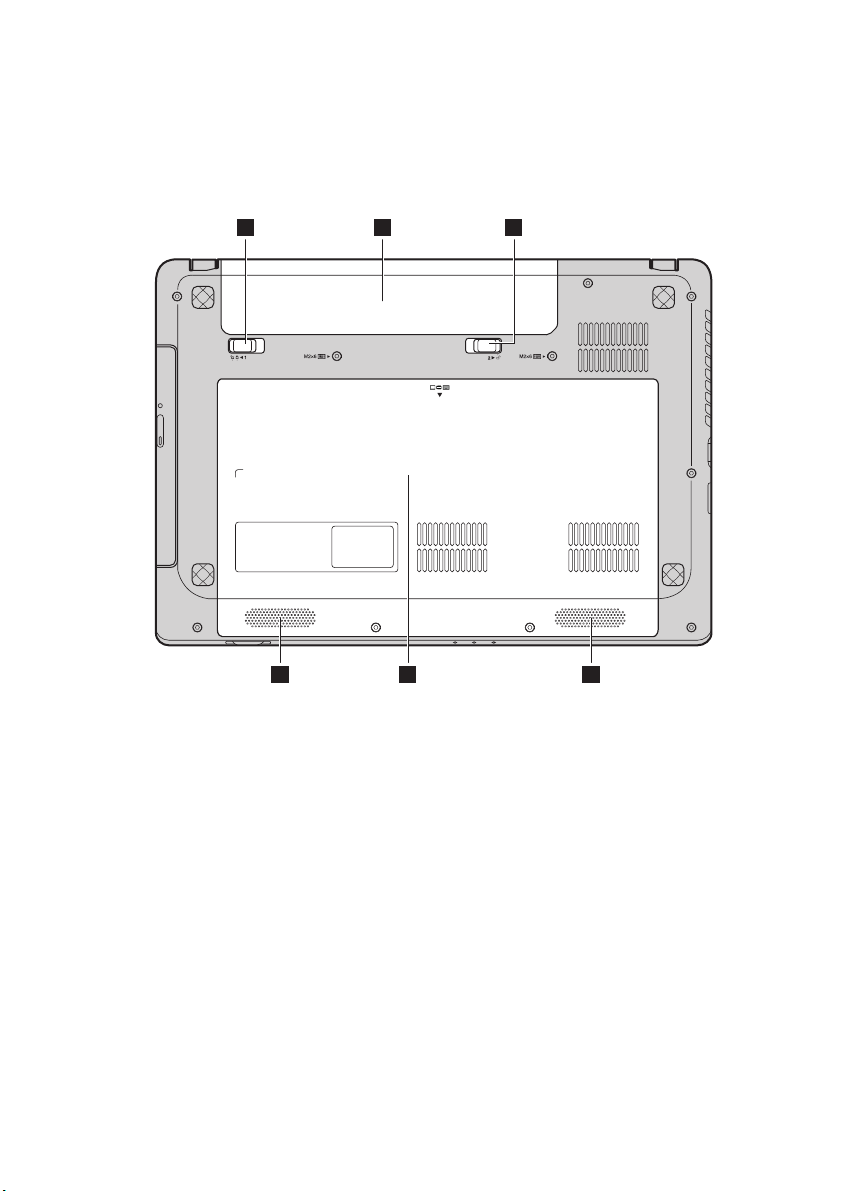
1. poglavje: Spoznavanje računalnika
1 2 3
4 55
11

1. poglavje: Spoznavanje računalnika
1 2 3
4 55
G580/G585
12

1. poglavje: Spoznavanje računalnika
1 2 3
4 55
13

1. poglavje: Spoznavanje računalnika
1 2 3
45 5
G780
14

1. poglavje: Spoznavanje računalnika
a
b
c
d
e
Zapah za ročno
zaklepanje
Zapah za ročno zaklepanje akumulatorja se uporablja za zaščito
akumulatorja.
akumulatorja
Akumulator
Vzmetni zapah
akumulatorja
Vzmetni zapah akumulatorja varno zadržuje akumulator na
njegovem mestu.
Pogon trdega
diska (HDD) /
pomnilnik /
procesor
(centralno
procesno enoto) /
pokrov predelka
za reže Mini PCI
Express.
Zvočniki (pri
Stereo zvočniki omogočajo bogat in močan zvok.
določenih
modelih)
Opomba: Glede zvočnih efektov in položaja zvočnikov, posebej na vašem modelu, preverite na
dejanskem izdelku.
15

2. poglavje: Učenje osnov
Konfiguriranje operacijskega sistema za prvi zagon
Mogoče boste morali operacijski sistem konfigurirati, ko ga prvič uporabite. Proces
konfiguracije lahko vključuje spodaj navedene postopke.
• Sprejemanje licenčne pogodbe za končnega uporabnika
• Konfiguracija internetne povezave
• Ustvarjanje uporabniškega računa
Vmesniki operacijskega sistema
Windows 8 vsebuje dva glavna uporabniška vmesnika: Začetni zaslon in Namizje
Windows.
Za preklop med Začetnim zaslonom in Namizjem Windows, naredite nekaj od
naslednjega:
• Izberite tile (ploščico) Namizje Windows na Začetnem meniju.
• Pritisnite kombinacijo tipk Windows + D.
Za preklop z namizja na Začetni zaslon, naredite nekaj od naslednjega:
• Izberite Start v Charms (Čarih).
• Premaknite kazalec v spodnji levi kot in izberite sličico Začetnega zaslona, ko se
prikaže.
Začetni zaslon Namizje
- - - - - - - - - - - - - - - - - - - - - - - - - - - - - - - - - - - - - - - - - - - - - - - - - - - -
- - - - - - - - - - -
16

2. poglavje: Učenje osnov
Charms (Čari)
Pet Charms (Čarov) nudi nov in hitrejši način za izvajanje mnogih osnovnih nalog in
so vedno na voljo ne glede na to, v kateri aplikaciji se trenutno nahajate.
Če želite prikazati Charms (Čare), naredite nekaj od naslednjega:
• Premaknite kazalec v zgornji desni kot, dokler se ne prikaže vrstica Charms (Čari).
• Pritisnite kombinacijo tipk Windows + C.
Charm (Čar) Išči
Charm (Čar) Išči je zmogljiv nov način za iskanje česarkoli, vključno z aplikacijami,
nastavitvami in datotekami.
- - - - - - - - - - - - - - - - - - - - - - - - - - - - - - - - - - - - - - - - - - - - - - - - - - - - - - - - - - - - - - - - - - - - - - - - - - - - - - - - - - - - - - - - - - -
17

2. poglavje: Učenje osnov
Charm (Čar) Deli
Charm (Čar) Deli vam omogoča pošiljanje povezav, fotografij in več vašim
prijateljem in družabnim omrežjem, brez tega, da bi morali zapustiti trenutno
aplikacijo.
Charm (Čar) Začni
Charm (Čar) Začni je hiter način za dostop do Začetnega zaslona.
Charm (Čar) Naprave
Charm (Čar) Naprave vam omogoča povezovanje z zunanjimi napravami in
pošiljanje datotek nanje, kot so npr. digitalni fotoaparati, televizorji ali tiskalniki.
Charm (Čar) Nastavitve
Charm (Čar) Nastavitve vam omogoča izvajanje osnovnih opravil, kot so nastavitev
glasnosti ali izklop računalnika. Ko uporabljate namizje, lahko s charm (čarom)
Nastavitve lahko prikličete tudi nadzorno ploščo.
18

2. poglavje: Učenje osnov
Preklop računalnika v mirovanje ali izklop računalnika
Ko prenehate delati z računalnikom, ga lahko preklopite v mirovanje ali pa ga
izklopite.
Preklop računalnika v mirovanje
Če računalnika ne boste uporabljali le kratek čas, ga preklopite v mirovanje.
Ko je računalnik v mirovanju, ga lahko na preprost način prebudite in se tako
izognete postopku vnovičnega zagona.
Če želite računalnik preklopiti v mirovanje, naredite kaj od tega:
• Zaprite ploščo zaslona.
• Pritisnite tipko za vklop.
• Pritisnite Fn+F1.
• Odprite Charms (Čare) in izberite Nastavitve Vklop Mirovanje.
Opomba: Preden računalnik premaknete, počakajte, da začne kontrolna lučka utripati (kar je znak,
da je računalnik v mirovanju). Če računalnik premaknete, medtem ko se trdi disk vrti,
lahko s tem trdi disk poškodujete in izgubite podatke.
Če želite računalnik prebuditi, naredite nekaj od naslednjega:
• Pritisnite tipko za vklop.
• Pritisnite katero koli tipko na tipkovnici.
- - - - -
19

2. poglavje: Učenje osnov
1
Zaustavitev računalnika
Če računalnika ne boste uporabljali daljši čas, ga zaustavite.
Za zaustavitev računalnika:
1
Odprite Charms (Čare) in nato Nastavitve .
2
Izberite Vklop Zaustavitev.
2
20

2. poglavje: Učenje osnov
1
2 3
a
b
c
Uporaba sledilne ploščice
- - - - - - - - - - - - - - - - - - - - - - - - - - - - - - - - - - - - - - - - - - - - - - - - - - - - - - - - - - - - - - - - -
Sledilna ploščica
Levi gumb
Desni gumb
Opomba: Sledilno ploščico lahko aktivirate/deaktivirate z uporabo tipk Fn+F6.
Če želite premakniti kazalec na zaslonu, povlecite
prst po sledilni ploščici v smer, v katero želite, da se
kazalec premakne.
Funkcija deluje enako kot leva tipka na običajni
miški.
Funkcija deluje enako kot desna tipka na običajni
miški.
21

2. poglavje: Učenje osnov
1
2
2
Kombinacije funkcijske tipke
- - - - - - - - - - - - - - - - - - - - - - - - - - - - - - - - - - - - - - - - - - - - - - - - - - - - - - - - - - -
Z uporabo funkcijskih tipk lahko takoj spremenite operativne funkcije. Če želite
uporabiti to funkcijo, pritisnite in držite tipko Fn , nato pa pritisnite eno od
funkcijskih tipk .
b
a
G480/G485
G580/G585/G780
2
1
2
22

2. poglavje: Učenje osnov
V nadaljevanju so opisane funkcije posameznih funkcijskih tipk.
Fn + F1: Preklopite v način mirovanja.
Fn + F2: Vklopite/izklopite osvetlitev ozadja LCD-zaslona.
Fn + F3:
Fn + F5: Omogočite/onemogočite način za letalo.
Fn + F6: Omogočite/onemogočite sledilno ploščico.
Fn + F9:
Fn + F10:
Fn + F11: Skok na prejšnjo skladbo.
Fn + F12: Skok na naslednjo skladbo.
Fn + Insert (Vstavljanje)
(G580/G585/G780):
Fn + PgUp (G480/G485):
Fn + PrtSc: Vklop sistemske zahteve.
Fn + Home: Vklop funkcije za premor.
Fn + End: Vklop funkcije tipke Break.
Fn + PgDn (G480/G485):
Fn + :
Odprete vmesnik za preklop zaslona, s katerim izberete ta prenosni računalnik ali zunanji zaslon.
Začne/prekine predvajanje v aplikaciji Windows
Media Player.
Zaustavi predvajanje v aplikaciji Windows Media
Player.
Omogočanje/onemogočanje tipke scroll lock.
Vklop funkcije za vstavljanje.
Poveča/zmanjša osvetlitev zaslona.
Fn +
:
Povečanje/zmanjšanje jakosti zvoka.
23

2. poglavje: Učenje osnov
Povezovanje zunanjih naprav
- - - - - - - - - - - - - - - - - - - - - - - - - - - - - - - - - - - - - - - - - - - - - - - - - - - - - - - - - - -
V računalniku je vgrajenih več funkcij in priključitvenih možnosti.
Uporaba pomnilniških kartic (ni priložena)
Računalnik podpira te vrste pomnilniških kartic:
• Kartico Secure Digital (SD)
• MultiMediaCard (MMC)
Opomba:
•Istočasno lahko v režo vstavite SAMO eno kartico.
• Ta bralnik kartic ne podpira naprav SDIO (npr. SDIO Bluetooth itn.).
Vstavljanje pomnilniške kartice
1
Potiskajte nadomestno kartico, dokler ne zaslišite klika. Previdno izvlecite
nadomestno kartico iz reže za pomnilniško kartico.
Opomba: Nadomestna kartica se uporablja za preprečevanje vstopa prahu in delčkov v notranjost
2
Opomba: Izbrani model mogoče ne vsebuje nadomestne kartice. Pomnilniško kartico lahko vstavite
vašega računalnika, ko ne uporabljate reže za pomnilniško kartico. Obdržite nadomestno
kartico za uporabo v prihodnosti.
Vanjo potiskajte pomnilniško kartico, dokler ne zaslišite klika.
naravnost v režo.
Odstranjevanje pomnilniške kartice
1
Potiskajte pomnilniško kartico, dokler ne zaslišite klika.
2
Previdno izvlecite pomnilniško kartico iz reže za pomnilniško kartico.
Opomba: Preden odstranite pomnilniško kartico, jo onemogočite s pripomočkom sistema Windows
za varno odstranjevanje strojne opreme in ukaza Izvrzi medij, da se izognete izgubi ali
poškodbi podatkov.
24

2. poglavje: Učenje osnov
Priključitev USB naprav
Vaš računalnik je opremljen s tremi ali štirimi vmesniki USB, ki so združljivi z
napravami USB.
Opomba: Ko uporabljate zunanje naprave, ki porabljajo veliko energije, kot je zunanji USB optični
pogon, uporabite napajalnik za zunanjo napravo. V nasprotnem naprava morda ne bo
prepoznana in sistem se bo izklopil.
Povezovanje naprav s tehnologijo Bluetooth (pri določenih
modelih)
Če ima vaš računalnik vgrajen vmesnik Bluetooth, lahko vzpostavi brezžično
povezavo in izmenjavo podatkov z drugimi napravami z omogočeno tehnologijo
Bluetooth, kot so prenosniki, dlančniki in mobilni telefoni. Med temi napravami
lahko prenašate podatke brez kabla, do 10 metrov na odprtem.
Opomba: Zaradi motenj in omejitev prenosa je dejanski največji obseg lahko drugačen. Najboljšo
hitrost povezave dobite tako, da napravo položite kolikor mogoče blizu računalnika.
Omogočanje komunikacije Bluetooth v računalniku
Če želite omogočiti brezžične funkcije, naredite nekaj od naslednjega:
• Pritisnite Fn+F5 da onemogočite način za letalo.
• Odprite Charms (Čare) in izberite Nastavitve , da odprete stran za
nastavitve omrežja, kjer lahko vključite oziroma izključite način za letala.
Opomba:
• Ko ne uporabljate funkcije Bluetooth, jo izključite, da podaljšate delovanje akumulatorja.
• Naprave z omogočeno tehnologijo Bluetooth morate povezati s svojim računalnikom, preden lahko
med njimi prenašate podatke. Za podrobnosti o tem, kako povežete napravo s svojim računalnikom,
preberite dokumentacijo, priloženo napravam z omogočeno tehnologijo Bluetooth.
25

2. poglavje: Učenje osnov
1
a
Posebne tipke in gumbi
- - - - - - - - - - - - - - - - - - - - - - - - - - - - - - - - - - - - - - - - - - - - - - - - - - - - - - - - - - - - - - - - - - - - - - -
Tipka Novo
Ko je računalnik izključen, pritisnite to tipko, da zaženete Lenovo Recovery system
ali nastavitve BIOS ali da vstopite v zagonski meni.
26

2. poglavje: Učenje osnov
3 4 1
3
1
4 5 6
2
Kazalniki stanja sistema
- - - - - - - - - - - - - - - - - - - - - - - - - - - - - - - - - - - - - - - - - - - - - - - - - - - - - - - - - - - - - - - - - - - - -
Ti kazalniki vas obveščajo o stanju računalnika.
G480/G485/G580/G585
G780
27

2. poglavje: Učenje osnov
Kazalnik zaklepa velikih črk (Caps lock)
Kazalnik vklopa številske tipkovnice (Num lock)
Kazalnik stanja napajanja
Kazalnik stanja akumulatorja
Kazalnik stanja brezžične komunikacije
Kazalnik delovanja pogona trdega diska
b
a
c
d
e
f
28

2. poglavje: Učenje osnov
Zaščita računalnika
- - - - - - - - - - - - - - - - - - - - - - - - - - - - - - - - - - - - - - - - - - - - - - - - - - - - - - - - - - - - - - - - - - - - - - - - - - - - - - -
Ta razdelek predstavlja informacije o zaščiti računalnika pred krajo in
nepooblaščeno uporabo.
Pritrjevanje varnostne ključavnice (ni priložena)
Na računalnik lahko pritrdite varnostno ključavnico in ga tako zavarujete pred krajo.
Za podrobnosti o nameščanju varnostne ključavnice prosimo, da preberete navodila,
ki ste jih prejeli pri nakupu varnostne ključavnice.
Glede položaja reže Kensington si oglejte »Pogled z leve« na strani 5.
Opomba:
• Preden kupite kateri koli varnostni izdelek, preverite, ali je združljiv s to vrsto ključavnične luknje.
• Za oceno, izbiro in uporabo ključavnic in varnostnih funkcij ste odgovorni sami. Lenovo ne
zagotavlja komentarjev, razsodb ali garancije glede funkcije, kakovosti ali delovanja kakršnih koli
varnostnih funkcij naprav za zaklepanje.
Uporaba gesel
Gesla preprečujejo, da bi računalnik uporabljal kdo drug. Ko geslo nastavite in ga
omogočite, se bo na zaslonu ob vsakem vklopu računalnika pokazalo opozorilo. Ob
opozorilu vnesite geslo. Dokler ne vnesete pravilnega gesla, računalnika ni mogoče
uporabljati.
Za podrobnosti o tem, kako postaviti geslo, si oglejte informacijsko pomoč na
desnem delu zaslona v nastavitvah BIOS.
29

2. poglavje: Učenje osnov
O programu NVIDIA® OptimusTM (pri določenih modelih)
Optimus je mehanizem za preklapljanje grafičnega procesorja, ki samodejno
preklopi aktivni grafični procesor za upodabljanje. Če se ne izvajajo grafično
zahtevni programi, bo kot aktivni grafični procesor izbrana vgrajena grafična kartica,
da bi bil čas delovanja baterije čim daljši; če zaženete predvajanje filma v visoki
ločljivosti ali 3D igre, Optimus samodejno preklopi upodabljanje na ločeno grafično
kartico, kar zagotavlja visoko grafično zmogljivost.
Če je tehnologija Optimus omogočena, se preklapljanje med vgrajeno in ločeno
grafično kartico izvaja samodejno, brez ukrepanja uporabnika.
- - - - -
30

3. poglavje: Povezovanje z internetom
*
*
*
*
TV-kabel
Razdeljevalnik *
Kabelski modem *
* Ni priloženo.
Telefonska linija
Razdeljevalnik *
Modem DSL *
Kot svetovno omrežje internet povezuje računalnike v svetu in tako omogoča storitve, kot so pošiljanje elektronskih sporočil, preiskava informacij, elektronsko poslovanje, brskanje po spletu in zabava.
Računalnik lahko povežete na internet na naslednja načina:
Žična povezava: uporabite kable za povezavo.
Brezžična mrežna tehnologija: povežite se brez kablov.
Žična povezava - - - - - - - - - - - - - - - - - - - - - - - - - - - - - - - - - - - - - - - - - - - - - - - - - - - - - - - - - - - - - - - - - - - - - - - - - - - - - - - - - -
Žična povezava je zanesljiv in varen način povezave računalnika z internetom.
Kabel Internetne storitve prek kabla uporabljajo kabelski modem za
povezavo na kabelsko TV-linijo v bivalnih okoljih.
DSL DSL je družina povezanih tehnologij, ki pripelje dostop do
omrežja za visoke hitrosti do domov in majhnih podjetij
preko navadnih telefonskih linij.
Povezava s strojno opremo:
Kabel DSL
Opomba: Zgoraj prikazani grafikoni so zgolj za referenco. Dejanski način povezave je lahko
drugačen.
Konfiguracija programske opreme
O podrobnostih konfiguracije svojega računalnika se posvetujte s ponudnikom internetnih storitev (ISP).
31

3. poglavje: Povezovanje z internetom
Brezžična povezava - - - - - - - - - - - - - - - - - - - - - - - - - - - - - - - - - - - - - - - - - - - - - - - - - - - - - - - - - - - - - - - - - - - - - - - - - - - - - -
Brezžična povezava omogoča mobilen dostop do interneta, ki omogoča vzpostavitev
povezave s spletom, kjer koli je na voljo brezžični signal.
Razdeljena po signalnih skalah je brezžična povezava na internet lahko postavljena
na osnovi sledečih standardov.
Wi-Fi Omrežja Wi-Fi pokrivajo majhna fizična področja, kot so
dom, pisarna ali majhna skupina zgradb. Za povezavo je
potrebna točka dostopa.
WiMAX Omrežja WiMAX povezujejo nekoliko brezžičnih LAN-
sistemov za pokrivanje velemestnih področij in tako
omogočajo širokopasovni dostop za visoke hitrosti brez
kablov.
Opomba: Vaš ra čunalnik morda ne podpira vseh načinov brezžične povezave.
32

3. poglavje: Povezovanje z internetom
Točka dostopa *
Omrežje Wi-Fi/WiMAX
* Ni priloženo
Uporaba povezave Wi-Fi/WiMAX (pri določenih modelih)
Aktiviranje brezžične povezave
Če želite računalnik omogočiti brezžične funkcije, naredite nekaj od naslednjega:
• Pritisnite Fn+F5 da onemogočite način za letalo.
• Odprite Charms (Čare) in izberite Nastavitve , da odprete stran za
nastavitve omrežja, kjer lahko vključite oziroma izključite način za letala.
Povezava s strojno opremo
Povezovanje z brezžičnim omrežjem
Ko je omogočeno brezžično omrežje, bo vaš računalnik samodejno poiskal brezžična
omrežja, ki so na voljo, ter jih prikazal na seznamu brezžičnih omrežij. Da se povežete z
brezžičnim omrežjem, kliknite ime omrežja v seznamu in nato kliknite Poveži.
Opomba: Nekatera omrežja zahtevajo omrežni varnostni ključ ali geslo za povezavo. Če se želite
povezati s takim omrežjem, prosite administratorja ali ponudnika internetnih storitev (ISP),
da vam posreduje varnostni ključ ali geslo.
33

4. poglavje: Lenovo OneKey Recovery System
Lenovo OneKey Recovery System je programska oprema, zasnovana za
shranjevanje in obnovitev vašega računalnika. Lahko ga uporabljate za obnovitev
sistemskega razdelka v izvirno stanje v primeru sistemske napake. Po potrebi lahko
ustvarite tudi uporabniške varnostne kopije za enostavno obnovitev.
Opomba:
Varnostno kopiranje sistemskega razdelka
Sistemski razdelek lahko shranite v datoteko s posnetkom sistema. Za izdelavo
varnostne kopije sistemskega razdelka:
1
2
3
Opomba:
•
• Postopek varnostnega kopiranja lahko nekaj časa traja.
• Postopek varnostnega kopiranja je na voljo le, če se sistem Windows lahko normalno zažene.
Na trdem disku je privzeto ustvarjena skrita particija (razdelek), ki omogoča uporabo funkcij
OneKey Recovery System. Particija je namenjena shranjevanju datotek s posnetkom sistema
in programskih datotek OneKey Recovery System. Ta vgrajena particija je skrita zaradi
varnostnih razlogov, kar pojasni, zakaj je manj dostopnega prostora na disku, kot je navedeno.
Pritisnite tipko Novo, da zaženete Lenovo OneKey Recovery System.
Kliknite na Varnostna kopija sistema.
Izberite lokacijo varnostne kopije in kliknite na Nadaljuj za pričetek
varnostnega kopiranja.
Lokacijo za varnostno kopijo lahko določite na lokalnem pogonu trdega diska ali na zunanji pomnilniški napravi.
Obnovitev
Na izbiro imate obnovitev sistemskega razdelka na izvirno stanje ali na predhodno
ustvarjeno točko varnostne kopije. Za obnovitev sistemskega razdelka:
1
Pritisnite tipko Novo, da zaženete Lenovo OneKey Recovery System.
2
Kliknite na Obnovitev sistema. Računalnik se bo ponovno zagnal v obnovitveno okolje.
3
Za obnovitev sistemskega razdelka na začetno stanje ali na predhodno ustvarjeno
točko varnostne kopije sledite navodilom na zaslonu.
Opomba:
• Proces obnovitve je nepovraten. Vsekakor naredite varnostno kopijo vseh podatkov, ki jih želite
shraniti na sistemskem razdelku, preden pričnete s postopkom obnovitve.
• Postopek obnovitve lahko nekaj časa traja. Prepričajte se, da je na vaš računalnik med postopkom
obnovitve priključen napajalnik.
• Zgornjim navodilom sledite le, če se sistem Windows lahko normalno zažene.
Če se sistem Windows ne more zagnati, sledite spodnjim korakom, da zaženete
Lenovo OneKey Recovery System:
1
Izklopite računalnik.
2
Pritisnite tipko Novo. Iz menija tipke Novo izberite Lenovo OneKey Recovery
System in pritisnite Enter.
34

5. poglavje: Odpravljanje težav
Pogosto zastavljena vprašanja - - - - - - - - - - - - - - - - - - - - - - - - - - - - - - - - - - - - - - - - - - - - - - - - - - - - - -
Ta razdelek vsebuje seznam pogosto zastavljenih vprašanj po kategorijah.
Iskanje informacij
Katere varnostne ukrepe moram upoštevati pri uporabi računalnika?
Priročnik za varnost in splošne informacije Lenovo, ki ste ga prejeli skupaj z vašim
računalnikom, vsebuje varnostna opozorila za uporabo vašega računalnika.
Preberite in med uporabo vašega računalnika upoštevajte vsa opozorila.
Kje najdem tehnične podatke o računalniku?
Teh nične podatke o vašem računalniku najdete na tiskanem letaku, ki ste ga prejeli
skupaj z vašim računalnikom.
Kje najdem podatke o garanciji?
Za garancijo, ki se nanaša na računalnik, vključno z garancijskim obdobjem in
vrsto garancijskega servisa, glejte list z omejeno garancijo Lenovo, priložen
vašemu računalniku.
Gonilniki in vnaprej nameščena programska oprema
Kje se nahajajo namestitveni diski za vnaprej nameščene Lenovo (namizne)
programe?
Vaš ra čunalnik ni imel priloženih nobenih namestitvenih diskov za vnaprej
nameščeno programsko opremo Lenovo. Če morate ponovno namestiti katero koli
vnaprej nameščeno programsko opremo, najdete namestitveni program na
razdelku D vašega trdega diska. Če namestitvenega programa tam ne najdete, ga
lahko tudi prenesete s spletne strani podjetja Lenovo za podporo kupcem.
Kje najdem gonilnike za različno strojno opremo mojega računalnika?
Če ima vaš računalnik vnaprej nameščen operacijski sistem Windows, vam
Lenovo naloži gonilnike za vso potrebno strojno opremo na razdelek D vašega
trdega diska. Najnovejše gonilnike lahko tudi prenesete s spletne strani podjetja
Lenovo za podporo kupcem.
Lenovo OneKey Recovery System
Kje se nahajajo diski za obnovitev?
Vaš ra čunalnik ni imel priloženih diskov za obnovitev. Če morate obnoviti sistem
na izvirno tovarniško stanje, uporabite Lenovo OneKey Recovery System.
35

5. poglavje: Odpravljanje težav
Kaj naj naredim, če proces izdelave varnostne kopije ne uspe?
Če izdelavo varnostne kopije lahko zaženete, vendar med izdelavo varnostne
kopije pride do napake, poskušajte z naslednjimi koraki:
1
Zaprite vse odprte programe in nato ponovno zaženite postopek varnostnega
kopiranja.
2
Preverite, ali je medij na katerem boste shranili varnostno kopijo poškodovan.
Če je, zamenjajte poškodovan medij. V nasprotnem izberite drugo pot za
shranjevanje varnostne kopije in poskusite znova.
Kdaj moram sistem obnoviti na izvirno tovarniško stanje?
To funkcijo uporabite le, če se operacijski sistem ne uspe zagnati. Če imate
pomembne podatke na računalniku, ki bi jih radi shranili, jih shranite preden
pričnete postopek obnovitve.
Nastavitve BIOS
Kaj so nastavitve BIOS?
Nastavitve BIOS so program, naložen na ROM pomnilnik. Prikazujejo osnovne
informacije o računalniku in nudijo možnosti za nastavitev zagonske naprave,
varnosti, načinov strojne opreme in ostalih osebnih nastavitev.
Kako lahko zaženem nastavitve BIOS?
Za zagon nastavitev BIOS:
1
Izklopite računalnik.
2
Pritisnite tipko Novo in izberite Nastavitev BIOS.
Kako lahko spremenim način zagona?
Obstajata dva načina zagona: UEFI in Legacy. Če želite spremeniti način zagona,
zaženite Nastavitve BIOS in nastavite način zagona na UEFI ali Legacy supprot
(podpora starejšim različicam) v meniju zagona.
Kdaj moram spremeniti način zagona?
Privzet način zagona vašega računalnika je način UEFI. Če želite namestiti starejši
operacijski sistem Windows (torej vsak operacijski sistem starejši od Windows 8), morate
spremeniti način zagona na Legacy support (podpora starejšim različicam). Starejšega
operacijskega sistema Windows ne morete namestiti, dokler ne spremenite načina zagona.
Kako do pomoči
Kako lahko navežem stik s službo za pomoč strankam?
Glejte Priročnik za varnost in splošne informacije Lenovo, »3. poglavje Pomoč in
servisiranje«.
36

5. poglavje: Odpravljanje težav
Odpravljanje težav - - - - - - - - - - - - - - - - - - - - - - - - - - - - - - - - - - - - - - - - - - - - - - - - - - - - - - - - - - - - - - - - - - - - - - - - - - - - - - - - - -
Težave z zaslonom
Ko vklopim računalnik, se na
zaslonu ne prikaže nič.
Ko vklopim računalnik, se na
praznem zaslonu pojavi samo
bela kazalka.
Ko je računalnik vklopljen,
zaslon postane prazen.
Težave z geslom
Pozabil sem geslo. • Če ste pozabili svoje geslo, prosite administratorja sistema, da
• Če je zaslon prazen, preverite, ali:
- Je akumulator nameščen pravilno;
- Je napajalnik povezan z računalnikom, napajalni kabel pa je
priključen v delujočo električno vtičnico;
-Je računalnik vklopljen. (Za potrditev znova pritisnite tipko za
vklop.)
- Je pomnilnik nameščen pravilno;
• Če so ti elementi pravilno nastavljeni, zaslon pa ostane prazen, je
računalnik treba servisirati.
• Obnovite sistemski razdelek na izvirno stanje ali predhodno
ustvarjeno točko varnostne kopije za uporabo OneKey Recovery
System. Če na zaslonu še vedno vidite zgolj kazalko, morate
računalnik servisirati.
• Morda imate vklopljen ohranjevalnik zaslona ali upravljalnik
porabe. Za izhod iz ohranjevalnika zaslona oziroma iz mirovanja
storite kaj od tega:
- Pritisnite katero koli tipko na tipkovnici.
- Pritisnite tipko za vklop.
- Pritisnite Fn+F2, da ugotovite, ali je osvetlitev ozadja zaslona
LCD izklopljena.
vam izbriše vaše uporabniško geslo.
• Če ste pozabili geslo za trdi disk, pooblaščeni serviser za
računalnike Lenovo ne more ponastaviti gesla ali obnoviti
podatkov s trdega diska. Za zamenjavo pogona trdega diska
morate računalnik odpeljati k pooblaščenemu serviserju ali
prodajnemu predstavniku za računalnike Lenovo. Potrebujete
potrdilo o nakupu, za dele in servis pa boste morali plačati.
• Če ste pozabili skrbniško geslo, ga pooblaščeni serviser za
računalnike Lenovo ne more ponastaviti. Za zamenjavo sistemske
plošče morate računalnik odpeljati k pooblaščenemu serviserju ali
prodajnemu predstavniku za računalnike Lenovo. Potrebujete
potrdilo o nakupu, za dele in servis pa boste morali plačati.
37

5. poglavje: Odpravljanje težav
Težave z mirovanjem
Prikaže se sporočilo o napaki
zaradi kritične izpraznjenosti
akumulatorja, računalnik pa se
takoj izklopi.
Računalnik v način mirovanja
preide takoj po izvedbi testa
POST (Power-on self-test).
Opomba: Če je akumulator napolnjen, temperatura pa ustrezna, računalnik lahko servisirate.
Računalnika ni mogoče povrniti
iz načina mirovanja in
računalnik ne deluje.
• Akumulator je skorajda izpraznjen. Napajalnik povežite z
računalnikom ali pa izpraznjeni akumulator zamenjajte z
napolnjenim.
• Prepričajte se, ali:
- Je akumulator napolnjen;
- Je temperatura delovanja ustrezna. Glejte Priročnik za varnost
in splošne informacije Lenovo, »2. poglavje Informacije o
uporabi izdelka in skrbi zanj«.
• Če je računalnik v stanju mirovanja, priključite napajalnik in
potem pritisnite katero koli tipko ali tipko tipko za vklop.
• Če se sistem še vedno ne povrne iz stanja mirovanja, vaš sistem se
ne odziva, in računalnika ne morete izklopiti; znova zaženite
računalnik. Podatki, ki niso shranjeni, se lahko izgubijo. Za
ponoven zagon računalnika pritisnite tipko Vklop in 4 sekunde ali
več držite. Če računalnik še vedno ni ponastavljen, odstranite
napajalnik in akumulator.
Težave z računalniškim zaslonom
Zaslon je prazen. • Storite naslednje:
- Če uporabljate napajalnik ali akumulator, pokazatelj stanja
akumulatorja pa sveti (modro), pritisnite tipko Fn + -, da zaslon
postane svetlejši.
- Če kontrolna lučka utripa, pritisnite tipko za vklop za obnovitev
delovanja iz načina pripravljenosti.
- Če problem še vedno ni rešen, sledite rešitvi naslednjega
problema »Zaslon je neberljiv ali popačen«.
- Pritisnite Fn+F2, da ugotovite, ali je osvetlitev ozadja zaslona
LCD izklopljena.
Zaslon je neberljiv ali popačen. • Prepričajte se, ali:
- Je gonilnik naprave zaslona nameščen pravilno;
-Sta ločljivost zaslona in barvna kakovost nastavljena pravilno;
- Je izbrana ustrezna vrsta zaslona.
Na zaslonu se prikažejo nepravilni znaki.
• Ali ste operacijski sistem ali programe pravilno namestili? Če sta
nameščena in konfigurirana pravilno, je treba računalnik
servisirati.
38

5. poglavje: Odpravljanje težav
Težave z zvokom
Iz zvočnikov ni slišati zvoka,
tudi ko je glasnost zvišana.
• Prepričajte se, ali:
- Je funkcija izklopa zvoka izklopljena;
-Vtičnica slušalk ni uporabljena;
- Kot naprava za predvajanje so izbrani zvočniki.
Težave z akumulatorjem
Vaš računalnik se zaustavi,
preden pokazatelj stanja
akumulatorja pokaže, da je
prazen.
-ali-
Vaš računalnik deluje še
potem, ko pokazatelj stanja
akumulatorja pokaže, da je
prazen.
Računalnik ne deluje, čeprav je
akumulator napolnjen.
• Akumulator izpraznite in ga znova napolnite.
• Morda je v akumulatorju vklopljena prednapetostna zaščita.
Zaščito ponastavite, tako da računalnik za minuto izklopite, nato
pa ga ponovno vklopite.
Težava s pogonom trdega diska
Pogon trdega diska ne deluje. • V meniju za Boot (zagon) v nastavitvah BIOS preverite, ali je
pogon trdega diska pravilno vključen v EFI/Boot device priority
(EFI/Prednost zagonskih naprav).
Težava pri zagonu
Operacijski sistem Microsoft®
Windows se ne zažene.
• Za obnovitev sistemskega razdelka na izvirno stanje ali na
predhodno ustvarjeno točko varnostne kopije uporabite OneKey
Recovery System. Za podrobnosti glede OneKey Recovery System
si oglejte »Lenovo OneKey Recovery System« na strani 34.
Težava pri varnostnem kopiranju
Izdelava varnostne kopije ni
možna.
• Trenutno ne uporabljate operacijskega sistema Windows.
• Ni dovolj prostora za shranjevanje podatkov varnostne kopije.
Ustvariti morate dovolj prostega prostora na napravi, na katero
želite shraniti varnostno kopijo.
39

5. poglavje: Odpravljanje težav
Druge težave
Računalnik se ne odziva.
Računalnik se ne zažene iz
želene naprave.
Povezana zunanja naprava ne
deluje.
•
• Računalnik se pri preklopu v način mirovanja med izvajanjem
• Glejte meni Boot (zagon) v nastavitve BIOS. Prepričajte se, da je
• Pritisnite tipko Novo, medtem ko je računalnik vključen, in
• Medtem ko je računalnik vklopljen, kablov zunanjih naprav ne
• Ko uporabljate zunanje naprave, ki porabljajo veliko energije, kot
Za izklop računalnika pritisnite in držite
ali več. Če se računalnik kljub temu ne odzove, odstranite napajalnik
in akumulator.
komunikacijske operacije lahko zaklene. Ko delate v omrežju,
onemogočite merilnik časa.
nastavitev EFI/Boot device priority (EFI/Prednost zagonskih
naprav) v nastavitvah BIOS nastavljena tako, da se računalnik
zažene iz želene naprave.
izberite Meni zagonske naprave. Nato izberite napravo, s katere
želite, da se računalnik zažene.
priključujte in izključujte, razen USB-ja, sicer računalnik lahko
poškodujete.
je zunanji USB optični pogon, uporabite napajalnik za zunanjo
napravo. V nasprotnem naprava morda ne bo prepoznana, ali se bo
sistem izklopil.
tipko za vklop
4 sekunde
40

Dodatek A. Navodila za dele, ki jih lahko zamenja uporabnik (CRU)
a
b
Opomba:
• Če ni navedeno drugače, se slike v tem poglavju nanašajo na Lenovo G580.
• Naslednji postopki o odstranitvi in zamenjavi naprav so enaki za modele Lenovo G480/G485/G580/G585/
G780.
Zamenjava akumulatorja - - - - - - - - - - - - - - - - - - - - - - - - - - - - - - - - - - - - - - - - - - - - - - - - - - - - - - - - - - - -
Opomba: Uporabljajte samo akumulator, ki ste ga dobili od podjetja Lenovo. Kateri koli drugi
akumulator se lahko vžge ali eksplodira.
Za zamenjavo akumulatorja naredite naslednje:
1
Izklopite računalnik. Odklopite napajalnik in vse kable iz računalnika.
2
Poklopite zaslon računalnika in obrnite računalnik s hrbtno stranjo navzgor.
3
Zapah za ročno zaklepanje akumulatorja odprite . Vzmetni zapah akumulatorja pridržite v odklenjenem položaju in odstranite akumulator v smeri, kot
jo prikazuje puščica .
G480/G485/G580/G585
c
1
3
2
41

Dodatek A. Navodila za dele, ki jih lahko zamenja uporabnik (CRU)
G780
1
3
2
4
Vstavite popolnoma napolnjen akumulator.
5
Premaknite zapah za ročno zaklepanje akumulatorja v zaklenjeni položaj.
6
Računalnik ponovno obrnite. Nanj ponovno priključite napajalnik in kable.
42

Dodatek A. Navodila za dele, ki jih lahko zamenja uporabnik (CRU)
Zamenjava pogona trdega diska - - - - - - - - - - - - - - - - - - - - - - - - - - - - - - - - - - - - - - - - -
Zmogljivost shranjevanja računalnika lahko izboljšate tako, da zamenjate pogon
trdega diska s pogonom z večjo zmogljivostjo. Nov pogon trdega diska lahko kupite
pri trgovcu ali zastopniku izdelkov družbe Lenovo.
Opomba:
• Pogon trdega diska zamenjajte le, če ga nadgrajujete ali oddajate v popravilo. Konektorji in prostor
pogona trdega diska niso bili oblikovani za pogosto menjavo ali menjavo pogonov.
• Na izbirnem pogonu trdega diska ni vnaprej nameščene programske opreme.
Rokovanje s pogonom trdega diska
• Pazite, da vam pogon ne pade iz rok in ga ne izpostavljajte fizičnim udarcem. Položite ga
na material, ki vsrka fizični udarec, kot je na primer mehka krpa.
• Ne pritiskajte na pokrov pogona.
• Ne dotikajte se konektorja.
Pogon je zelo občutljiv. Če s pogonom ne ravnate pravilno, ga lahko poškodujete in
trajno izgubite podatke na trdem disku. Preden odstranite pogon trdega diska, ustvarite varnostno kopijo vseh informacij na trdem disku, nato pa računalnik izklopite.
Ne odstranjujte pogona, medtem ko sistem deluje ali ko je v stanju mirovanja.
43

Dodatek A. Navodila za dele, ki jih lahko zamenja uporabnik (CRU)
a
a
b
Pogon trdega diska zamenjate tako:
1
Izklopite računalnik, potem odklopite napajalnik in vse kable iz računalnika.
2
Poklopite zaslon računalnika in obrnite računalnik s hrbtno stranjo navzgor.
3
Odstranite akumulator.
4
Odstranite pogon trdega diska (HDD) / pomnilnik / procesor (centralno procesno
enoto) / pokrov predelka za reže Mini PCI Express.
a. Odstranite ali odvijte vijake, ki varujejo pokrov predelka / ’.
b.Odstranite pokrov predela .
G480/G485
1
1
2
44

Dodatek A. Navodila za dele, ki jih lahko zamenja uporabnik (CRU)
1 ‘
1 ‘
1 ‘
1 ‘
2
1
1
G580/G585
1
1
2
G780
45

Dodatek A. Navodila za dele, ki jih lahko zamenja uporabnik (CRU)
3
3
5
Odstranite vijake, s katerimi je pritrjen okvir .
c
G480/G485/G580/G585
3
3
G780
46

Dodatek A. Navodila za dele, ki jih lahko zamenja uporabnik (CRU)
d
4
4
6
Povlecite nosilec HDD v smeri, označeni s puščico .
G480/G485/G580/G585
G780
47

Dodatek A. Navodila za dele, ki jih lahko zamenja uporabnik (CRU)
e
5
7
Izvlecite pogon trdega diska, ki je pritrjen v kovinskem okvirju .
G480/G485/G580/G585
5
G780
48
8
Odstranite vijake in ločite kovinski okvir od pogona trdega diska.
9
Pritrdite kovinski okvir na nov pogon trdega diska in privijte vijake.
0
Pogon trdega diska previdno položite v prostor za pogon trdega diska tako, da je
jeziček v smeri naprej, konektorja pa sta usmerjena drug proti drugemu, nato pa
ga potisnite na njegovo mesto.

Dodatek A. Navodila za dele, ki jih lahko zamenja uporabnik (CRU)
A
Ponovno namestite vijake za pritrditev okvira.
B
Potem ko sponke za pritrditev poravnate s pripadajočimi režami, znova namestite
pokrov predela.
C
Ponovno vstavite in zategnite vijake.
D
Znova namestite akumulator.
E
Računalnik ponovno obrnite. Nanj ponovno priključite napajalnik in kable.
49

Dodatek A. Navodila za dele, ki jih lahko zamenja uporabnik (CRU)
a
a
b
Zamenjava pomnilnika - - - - - - - - - - - - - - - - - - - - - - - - - - - - - - - - - - - - - - - - - - - - - - - - - - - - - - - - - - - - - - - - -
Količino pomnilnika v računalniku lahko povečate tako, da v režo za pomnilnik
računalnika namestite pomnilnik DDR3 SDRAM, ki je na voljo kot dodatna
možnost. Pomnilniški moduli DDR3 SDRAM so na voljo v različnih zmogljivostih.
Opomba:
• Uporabljajte samo vrste pomnilnikov, ki jih vaš računalnik podpira. Če pomožni pomnilnik namestite
nepravilno, ali namestite tip pomnilnika, ki ga računalnik ne podpira, se bo pri zagonu računalnika
slišal zvok za opozoritev.
• Izbrani modeli računalnika lahko imajo le eno pomnilniško režo. Preverite na dejanskem izdelku. V
vsakem primeru je postopek menjave pomnilnika enak, kot je navedeno v nadaljevanju.
Pomnilniški modul DDR3 SDRAM namestite tako:
1
Dotaknite se kovinske plošče ali ozemljenega kovinskega predmeta, da bi zmanjšali statično elektriko v telesu, ki lahko poškoduje DDR3 SDRAM. Ne dotikajte
se kontaktnega roba pomnilniškega modula DDR3 SDRAM.
2
Izklopite računalnik. Odklopite napajalnik in vse kable iz računalnika.
3
Poklopite zaslon računalnika in obrnite računalnik s hrbtno stranjo navzgor.
4
Ponovno odstranite akumulator.
5
Odstranite pogon trdega diska (HDD) / pomnilnik / procesor (centralno procesno
enoto) / pokrov predelka za reže Mini PCI Express.
a. Odstranite ali odvijte vijake, ki varujejo pokrov predelka / ’.
b.Odstranite pokrov predela .
50

Dodatek A. Navodila za dele, ki jih lahko zamenja uporabnik (CRU)
1
1
2
G480/G485
G580/G585
1
1
2
51

Dodatek A. Navodila za dele, ki jih lahko zamenja uporabnik (CRU)
1 ‘
1 ‘
1 ‘
1 ‘
2
1
1
11
2
G780
6
Če sta v reži za pomnilnik že nameščena dva modula DDR3 SDRAM, enega od
njiju odstranite, da naredite prostor za novega. To storite tako, da istočasno priti-
snete zapaha na obeh robovih vtičnice. Prepričajte se, da ste stari modul DDR3
SDRAM primerno shranili, da ga boste lahko ponovno uporabili.
52
7
Poravnajte prirezan vogal modula DDR3 SDRAM z izbočenim delom vtičnice in
DDR3 SDRAM previdno vstavite v vtičnico pod kotom 30-45°.

Dodatek A. Navodila za dele, ki jih lahko zamenja uporabnik (CRU)
1
2
8
Potiskajte DDR3 SDRAM navznoter v smeri vtičnice tako daleč, da zapaha na
obeh straneh vtičnice potisnete v zaprti položaj.
9
Potem ko sponke za pritrditev poravnate s pripadajočimi režami, znova namestite
pokrov predela.
0
Ponovno vstavite in zategnite vijake.
A
Znova namestite akumulator.
B
Računalnik ponovno obrnite. Nanj ponovno priključite napajalnik in kable.
Opomba: Če je v računalniku, ki ga servisirate, uporabljen samo en DDR3 SDRAM, morate kartico
namestiti v režo 0 ( : spodnja reža), in ne v režo 1 ( : zgornja reža).
b
a
Da se prepričate, da je DDR3 SDRAM pravilno nameščen, naredite, kot je navedeno
v nadaljevanju:
1
Vklopite računalnik.
2
Med zagonom pridržite tipko F2. Odpre se zaslon BIOS nastavitve. Element
System Memory (Sistemski pomnilnik) prikazuje skupno zmogljivost pomnilnika, ki je nameščena v vašem računalniku.
53

Dodatek A. Navodila za dele, ki jih lahko zamenja uporabnik (CRU)
a
1
2
Zamenjava brezžične LAN kartice - - - - - - - - - - - - - - - - - - - - - - - - - - - - - - - - - - - - -
Za zamenjavo brezžične LAN kartice storite naslednje:
1
Izklopite računalnik, potem odklopite napajalnik in vse kable iz računalnika.
2
Poklopite zaslon računalnika in obrnite računalnik s hrbtno stranjo navzgor.
3
Odstranite akumulator.
4
Odstranite pogon trdega diska / pomnilnik / centralno procesno enoto / pokrov
predelka za reže Mini PCI Express.
5
Prekinite povezavo obeh LAN kablov (en črn, drugi bel) .
Opomba: Brezžična LAN kartica v izbranih modelih ima lahko le en kabel (črn).
54
6
Odstranite vijak, ki varuje brezžično LAN kartico .
b

Dodatek A. Navodila za dele, ki jih lahko zamenja uporabnik (CRU)
c
3
7
Odstranite brezžično LAN kartico .
8
Vstavite novo brezžično LAN kartico.
9
Ponovno vstavite in zategnite vijak.
0
Ponovno povežite oba LAN kabla (en črn, drugi bel).
Opomba: Pri namestitvi ali odstranitvi brezžične kartice:
A
B
C
• Pri modelih z brezžično LAN kartico, ki ima dva kabla:
Vtaknite črni kabel (MAIN) v vtičnico z oznako 1.
Vtaknite beli kabel (AUX) v vtičnico z oznako 2.
• Pri modelih z brezžično LAN kartico, ki ima le en kabel, vtaknite črni kabel (MAIN) v
vtičnico z oznako 1.
Ponovno vstavite pokrov predelka in zategnite vijake.
Znova namestite akumulator.
Računalnik ponovno obrnite. Nanj ponovno priključite napajalnik in kable.
55

Dodatek A. Navodila za dele, ki jih lahko zamenja uporabnik (CRU)
a
b
2
1
Odstranitev optičnega pogona - - - - - - - - - - - - - - - - - - - - - - - - - - - - - - - - - - - - - - - - - - - - -
Optični pogon odstranite tako:
G480/G485/G580/G585
1
Odstranite pogon trdega diska / pomnilnik / centralno procesno enoto / pokrov
predelka za reže Mini PCI Express.
2
Odstranite vijak, prikazan na sliki .
3
Previdno izvlecite optični pogon .
56

Dodatek A. Navodila za dele, ki jih lahko zamenja uporabnik (CRU)
a
b
G780
1
Odstranite vijak, prikazan na sliki .
2
Previdno izvlecite optični pogon .
1
2
V naslednji preglednici so navedeni CRU-ji (Customer Replaceable Units - deli, ki
jih lahko zamenja uporabnik) za vaš računalnik in informacije o tem, kje lahko
najdete navodila za zamenjavo.
Navodila za
namestitev
Napajalnik O
Napajalni kabel za napajalnik O
Akumulator O O
Spodnja vratca za dostop O
Pogon trdega diska O
Pomnilnik O
Brezžična LAN kartica O
Optični pogon O
Priročnik za
uporabnike
57

Blagovne znamke
Lenovo je blagovna znamka ali registrirana blagovna znamka podjetja Lenovo v
Sloveniji, drugih državah ali oboje.
NVIDIA in Optimus sta blagovni znamki in/ali registrirani blagovni znamki
podjetja NVIDIA Corporation v Združenih državah in drugih državah.
AMD in PowerXpress sta blagovni znamki podjetja Advanced Micro Devices, Inc.
Druga imena družb, izdelkov ali storitev so lahko blagovne znamke ali storitvene
znamke drugih družb.
58

©Lenovo China 2012
V3.0_sl-SI
